Como criar um formulário de inscrição de evento online (facilmente)
Publicados: 2018-09-03Quer fazer um formulário de inscrição de evento em WordPress? Fazer um formulário pode ajudar a vender ingressos para o seu evento e aumentar as vendas e comparecimento.
Portanto, neste tutorial, vamos ensiná-lo a fazer um formulário de inscrição de evento online no WordPress para que você possa aproveitar o poder do planejamento de eventos online.
Crie seu formulário de inscrição de evento WordPress agora
Como faço para criar um formulário de evento no WordPress?
A maneira mais fácil de criar um formulário de evento é usando o plug-in WPForms.
Claro, você tem um calendário de eventos em seu escritório, mas precisará de um lugar em seu site WordPress para colocar seu formulário de evento para que as pessoas possam acessá-lo online. Esta página multifuncional conterá informações adicionais sobre o seu evento. Esperançosamente, isso ajudará a vender mais ingressos e a divulgar o evento em destaque nas redes sociais também.
Lembre-se de compartilhar estes detalhes úteis para obter os melhores resultados:
- O que há para eles? Dê aos seus visitantes um bom motivo para comparecer ao seu evento.
- Hora e local. Coloque essas informações em uma área de destaque que seus visitantes possam encontrar facilmente.
- Como comprar ingressos. Oriente as pessoas a usarem seu formulário de registro online.
- Obtenha permissão para adicioná-los à sua lista de e-mail. Pedir aos participantes do evento que se inscrevam no seu boletim informativo enquanto preenchem o formulário é uma ótima maneira de aprimorar o seu jogo de marketing por e-mail.
Tem um calendário de eventos em seu site e deseja adicionar novos eventos? Você também pode aprender a usar o Calendário de Eventos para aceitar eventos enviados por usuários.
Portanto, agora, se você ainda está se perguntando como faço para registrar um evento no WordPress, continue lendo. Porque depois de adicionar essas informações às páginas do evento, é hora de criar o seu formulário.
Como fazer um formulário de registro de evento WordPress
Pronto para começar? Fizemos um vídeo para mostrar a você todas as etapas deste guia.
Se preferir ler um tutorial, não tem problema. Confira estas instruções passo a passo para fazer seu formulário de inscrição de evento online:
- Crie um formulário de registro de evento do WordPress
- Personalize o seu formulário de inscrição de evento WordPress
- Defina as configurações do seu formulário
- Configure as notificações do seu formulário
- Configure as confirmações do seu formulário
- Defina as configurações de pagamento do seu formulário
- Adicione seu formulário de inscrição de evento WordPress ao seu site
Vamos começar instalando o plugin.
Etapa 1: Criar um Formulário de Registro de Evento WordPress
A primeira coisa que você precisa fazer antes de criar um evento e começar a vender ingressos online é instalar e ativar o plugin WPForms.
WPForms é o melhor criador de formulários para WordPress. Também facilita o registro de eventos do WordPress porque você não precisa instalar um plug-in de comércio eletrônico completo como o WooCommerce.
E WPForms tem toneladas de funcionalidades, então você pode usá-lo como um plugin de formulário de registro de evento WordPress para criar todos os seus formulários de site, bem como sua página de registro de evento (em qualquer tema WordPress).
Para obter mais detalhes sobre como configurar o plug-in, consulte este guia passo a passo sobre como instalar um plug-in do WordPress. Você precisará escolher a versão Pro ou Elite premium se quiser receber pagamentos.
Em seguida, você precisará instalar e ativar o complemento do pacote de modelos de formulário.
Na área de administração do WordPress, clique em WPForms »Addons.
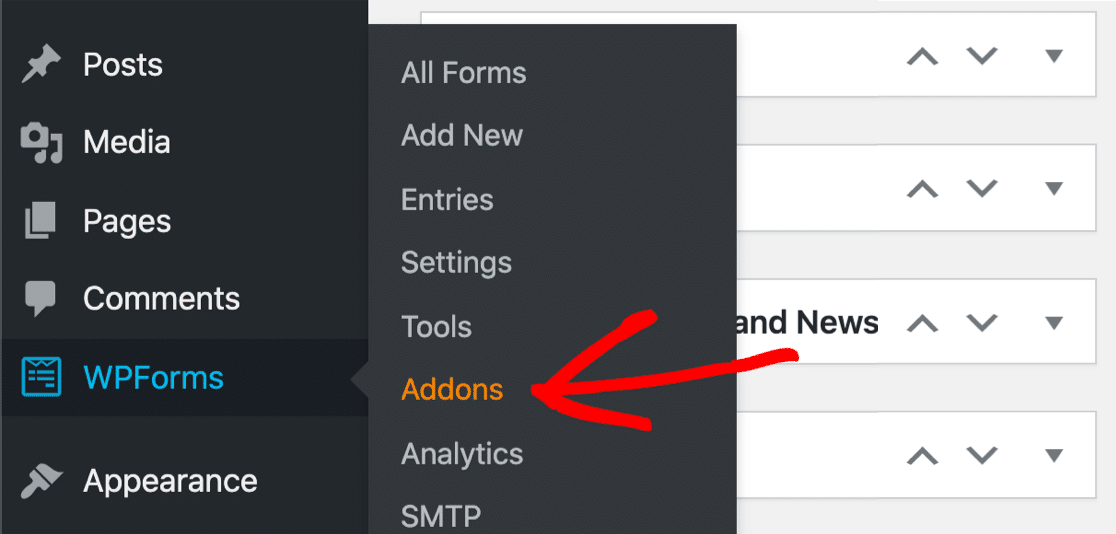
Role para baixo até encontrar o Pacote de Modelos de Formulários. Em seguida, clique em Instalar complemento e ativar .
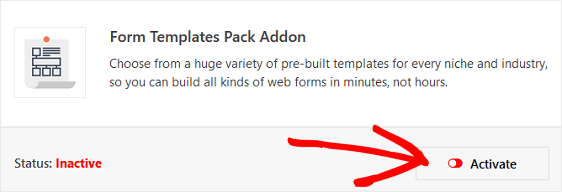
Com este complemento, você poderá acessar o modelo de formulário de registro de evento online pré-construído, bem como toneladas de outros modelos específicos da indústria e de nicho para a criação de formulários personalizados para o seu site. Isso economiza o tempo necessário para adicionar manualmente os campos do formulário de registro de eventos a um formulário de contato simples.
Em seguida, vá para WPForms »Add New para criar um novo formulário.
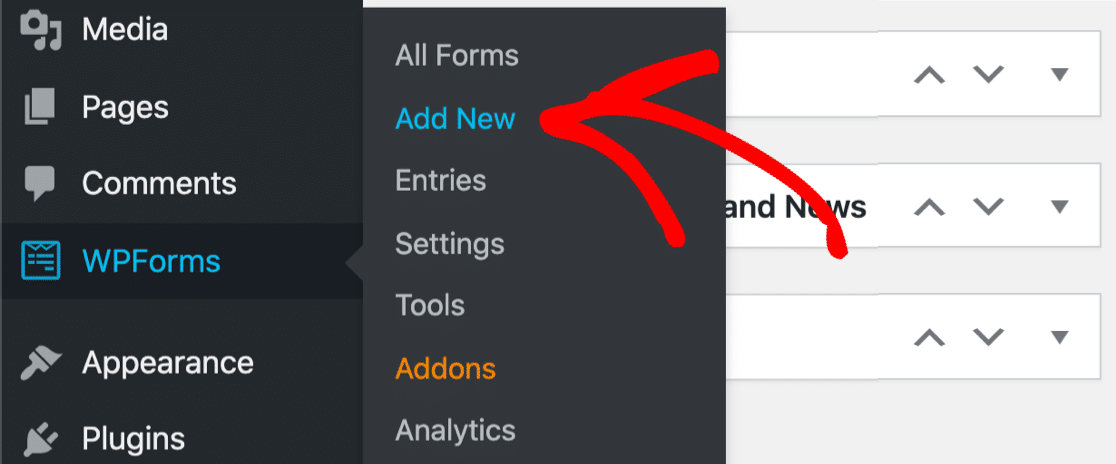
Na tela de configuração, nomeie seu formulário e role para baixo até a parte inferior da tela de modelos, onde diz Modelos adicionais . Digite “Registro de evento” na barra de pesquisa e o modelo de formulário de registro de evento online aparecerá.
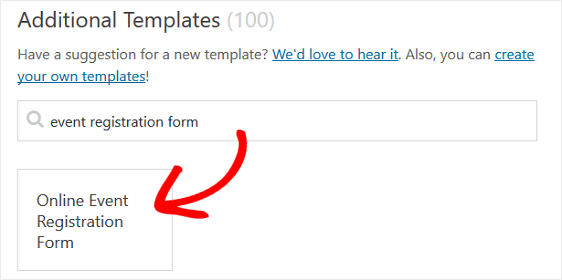
Clique no modelo e o WPForms criará um formulário de inscrição no evento para você.
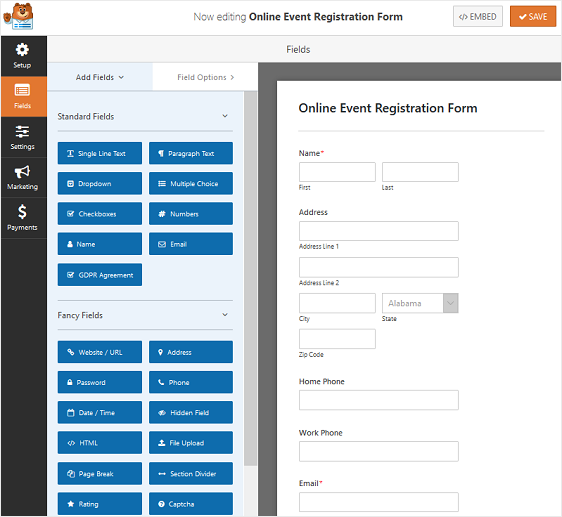
Agora vamos personalizar o formulário que nossos visitantes verão no frontend.
Etapa 2: personalize seu formulário de registro de evento WordPress
WPForms facilita a personalização de formulários.
Você verá os seguintes campos de formulário em seu formulário de inscrição de evento online:
- Nome
- Endereço
- Telefone residencial
- Telefone de Trabalho
- O email
- Múltipla escolha
- Texto de Linha Única
- Suspenso
Você pode adicionar campos de formulário adicionais ao seu formulário de registro de evento arrastando-os do painel esquerdo para o painel direito. Você também pode personalizar os campos clicando no campo.
Por exemplo, o WPForms facilita a coleta de pagamentos dos visitantes do seu site em seus formulários. Na verdade, o WPForms é tão flexível que você pode receber pagamentos de usuários diretamente de seus formulários ou esperar para receber o pagamento posteriormente. Você não precisa usar um plug-in de comércio eletrônico ou fazer com que as pessoas façam check-out.
Se você deseja cobrar o pagamento pelo seu evento dos visitantes do site em seu formulário de registro de evento, você precisará personalizar o campo do formulário do menu suspenso.
Para fazer isso, exclua o menu suspenso de seu formulário no painel direito do editor de formulários. Em seguida, role para baixo até os Campos de pagamento e adicione um campo de formulário Vários itens ao seu formulário.
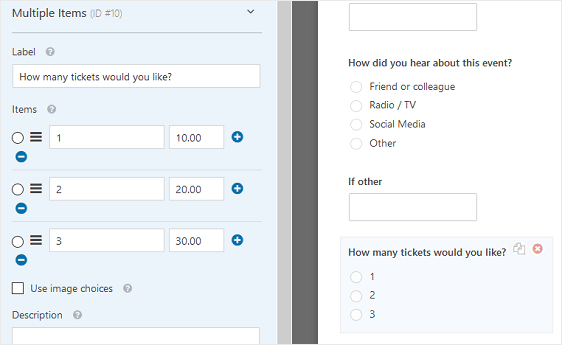
Personalize o campo do formulário, certificando-se de adicionar os valores dos ingressos do evento. Se você quiser aumentar as vendas de ingressos, adicione a opção para as pessoas comprarem mais de 3 ingressos, basta clicar no sinal de mais (+) para adicionar outra opção.
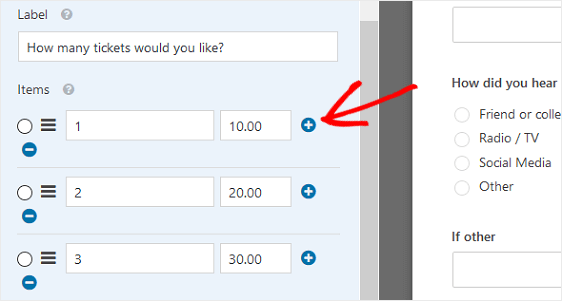
Agora, sempre que um visitante do site se registrar no seu evento e escolher a quantidade de ingressos que deseja comprar, ele verá o total.
Se você deseja cobrar seus participantes em uma data posterior, simplesmente mantenha o menu suspenso, deixe que as pessoas escolham a quantidade de ingressos que desejam comprar e envie-lhes uma fatura após se inscreverem para o evento.
Para obter ajuda com o faturamento de seus clientes, certifique-se de verificar nosso resumo das opções de software de faturamento mais acessíveis disponíveis.
Quando terminar de personalizar seus formulários de registro de eventos, clique em Salvar .
Etapa 3: definir as configurações do formulário de inscrição do evento
Para começar, vá para Configurações » Geral .
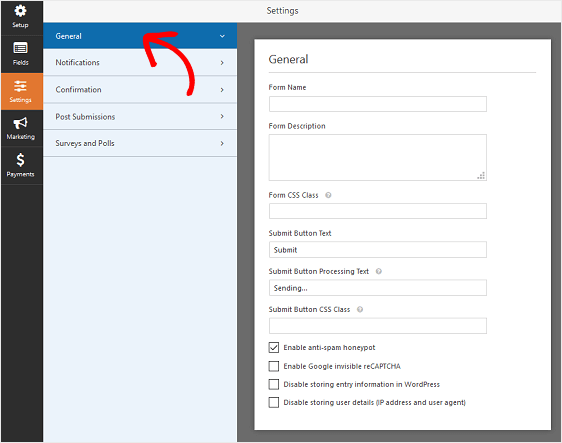
Aqui você pode configurar o seguinte:
- Nome do formulário - altere o nome do seu formulário aqui, se desejar.
- Descrição do formulário - Dê uma descrição ao seu formulário.
- Texto do botão de envio - Personalize a cópia no botão de envio.
- Prevenção de spam - interrompa o spam de formulário de contato com o recurso anti-spam, hCaptcha ou Google reCAPTCHA. A caixa de seleção anti-spam é ativada automaticamente em todos os novos formulários.
- Formulários AJAX - Habilite as configurações AJAX sem recarregar a página.
- Aprimoramentos do GDPR - você pode desabilitar o armazenamento de informações de entrada e detalhes do usuário, como endereços IP e agentes do usuário, em um esforço para cumprir os requisitos do GDPR. Confira nossas instruções passo a passo sobre como adicionar um campo de contrato GDPR ao formulário de inscrição do evento.
Quando terminar, clique em Salvar .

Etapa 4: Configure as notificações do formulário de inscrição do evento
As notificações são uma ótima maneira de enviar um e-mail sempre que um aplicativo é enviado em seu site.
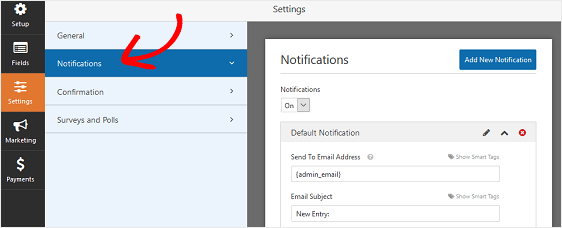
Na verdade, a menos que você desative esse recurso, sempre que alguém enviar um formulário de registro de evento em seu site, você receberá uma notificação sobre isso.
Aqui estão algumas dicas sobre como configurar o melhor formulário de evento do WordPress:
- Se você usa smart tags, também pode enviar uma notificação ao visitante do site quando ele se inscrever em seu evento, avisando que você recebeu o registro e a compra do ingresso e entrará em contato em breve. Isso garante às pessoas que o registro do evento foi realizado corretamente. Para obter ajuda com esta etapa, verifique nossa documentação sobre como configurar notificações de formulário no WordPress.
- Se você precisar enviar e-mails de confirmação extras, por exemplo, para você, um coordenador do evento e o participante, confira nosso tutorial passo a passo sobre como enviar notificações de vários formulários no WordPress.
- Andi, se quiser manter a consistência da marca em seus e-mails, consulte este guia sobre como adicionar um cabeçalho personalizado ao seu modelo de e-mail.
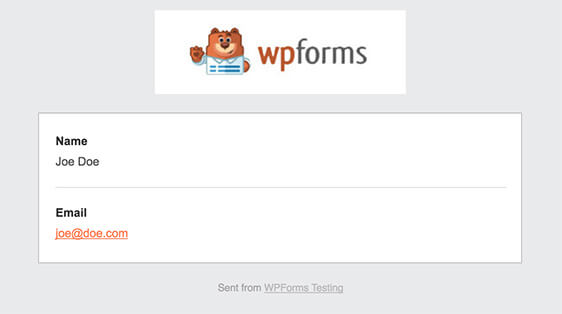
Etapa 5: Configure as confirmações do seu formulário
As confirmações de formulário são mensagens exibidas aos visitantes do site assim que eles enviam um formulário de inscrição de evento em seu site. Eles permitem que as pessoas saibam que seu formulário foi processado e oferecem a você a chance de informá-las sobre as próximas etapas.
WPForms tem três tipos de confirmação:
- Mensagem. Este é o tipo de confirmação padrão em WPForms. Quando um visitante do site envia um formulário de registro de evento, uma simples mensagem de confirmação aparecerá informando que seu registro foi processado. Veja aqui algumas mensagens de grande sucesso para ajudar a aumentar a felicidade do cliente.
- Mostrar página. Este tipo de confirmação levará os visitantes do site a uma página da web específica em seu site, agradecendo-os pelo registro. Para obter ajuda com isso, confira nosso tutorial sobre como redirecionar clientes para uma página de agradecimento. Além disso, certifique-se de verificar nosso artigo sobre a criação de páginas de agradecimento eficazes para aumentar a lealdade do cliente.
- Vá para URL (Redirecionar). Esta opção é usada quando você deseja enviar visitantes a um site diferente.
Vamos ver como configurar uma confirmação de formulário simples em WPForms para que você possa personalizar a mensagem que os visitantes do site verão quando se inscreverem para um evento em seu site.
Para começar, clique na guia Confirmação no Editor de formulários em Configurações .
Em seguida, selecione o tipo de confirmação que deseja criar. Para este exemplo, selecionaremos Mensagem .
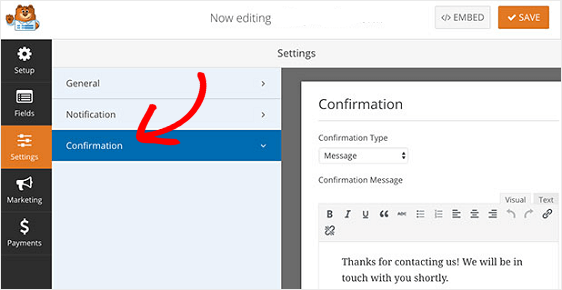
Você verá um editor de HTML amigável que permite digitar sua própria mensagem. Você pode usar isso para adicionar um link para o local no Google Maps.
Depois de personalizar a mensagem de confirmação de acordo com sua preferência, clique em Salvar na parte superior do criador de formulários.
Se você deseja exibir confirmações diferentes aos registrantes com base em seu comportamento, certifique-se de ler sobre como criar confirmações de formulário condicional.
Isso seria útil se você quisesse enviar os visitantes do site que pagaram antecipadamente por seus ingressos para uma página de agradecimento e exibir uma mensagem de confirmação para aqueles que ainda não pagaram informando que você entrará em contato com as próximas etapas.
Etapa 6: definir as configurações de pagamento do seu formulário
Se você estiver cobrando o pagamento dos visitantes do site em seu formulário de inscrição de evento, precisará definir as configurações de pagamento do formulário para que os pagamentos online sejam processados da maneira certa.
Você pode pular esta parte se estiver recebendo um RSVP sem pagamento.
WPForms integra-se com PayPal, Authorize.Net e Stripe para aceitar pagamentos com cartão de crédito.
Para definir as configurações de pagamento em seu formulário de registro de evento, primeiro você terá que instalar e ativar o complemento de pagamento correto.
Para obter instruções fáceis passo a passo, confira nosso tutorial sobre como instalar e usar o complemento PayPal. Se quiser usar o Stripe, você encontrará instruções semelhantes para instalar e usar o complemento Stripe aqui.
Depois de fazer isso, clique na guia Pagamentos no Editor de formulários.
Em nosso exemplo, configuraremos o PayPal para processar pedidos.
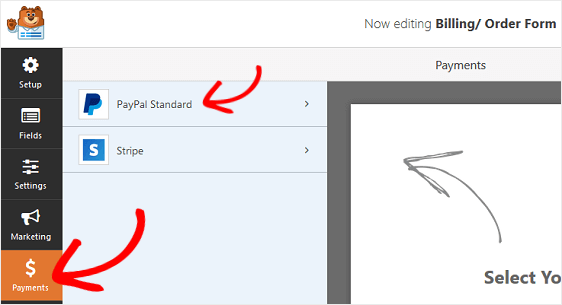
Aqui você precisará inserir seu endereço de e-mail do PayPal, selecionar o modo de produção , escolher Produtos e serviços e ajustar outras configurações conforme necessário.
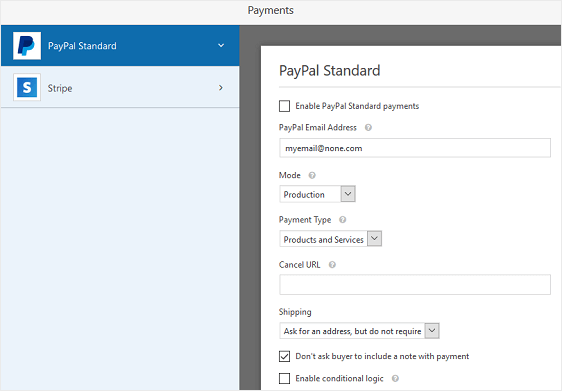
Depois de definir as configurações de pagamento, clique em Salvar para armazenar suas alterações.
Certifique-se de verificar nosso tutorial sobre como permitir que os clientes escolham seu método de pagamento se você quiser oferecer diferentes opções de pagamento.
Agora você está pronto para adicionar seu formulário de inscrição de evento online ao seu site.
Etapa 7: adicione seu formulário ao seu site
Depois de configurar um formulário de registro de evento, você precisa adicioná-lo ao seu site WordPress.
Ao contrário de muitos plug-ins de gerenciamento de eventos, o WPForms permite adicionar seus formulários a vários locais em seu site, incluindo postagens de blog, páginas e até mesmo widgets da barra lateral. Nenhum shortcode requerido no editor de bloco!
Vamos dar uma olhada na opção de posicionamento mais comum: incorporação de página / postagem.
Para começar, crie uma nova página ou postagem no WordPress ou vá para as configurações de atualização de uma página existente.
Depois disso, clique dentro do primeiro bloco (a área em branco abaixo do título da página) e clique no ícone Adicionar WPForms.
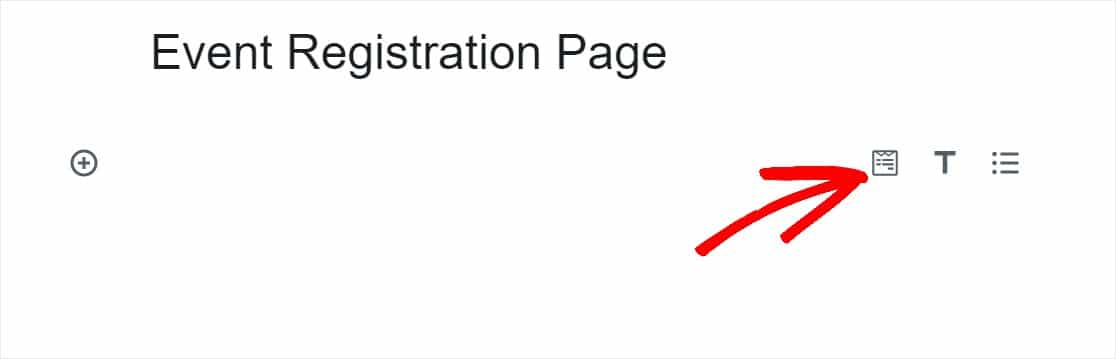
O prático widget WPForms aparecerá dentro do seu bloco. Clique na lista suspensa WPForms e escolha qual dos formulários já criados que deseja inserir em sua página. Selecione o seu Formulário de Inscrição no Evento.
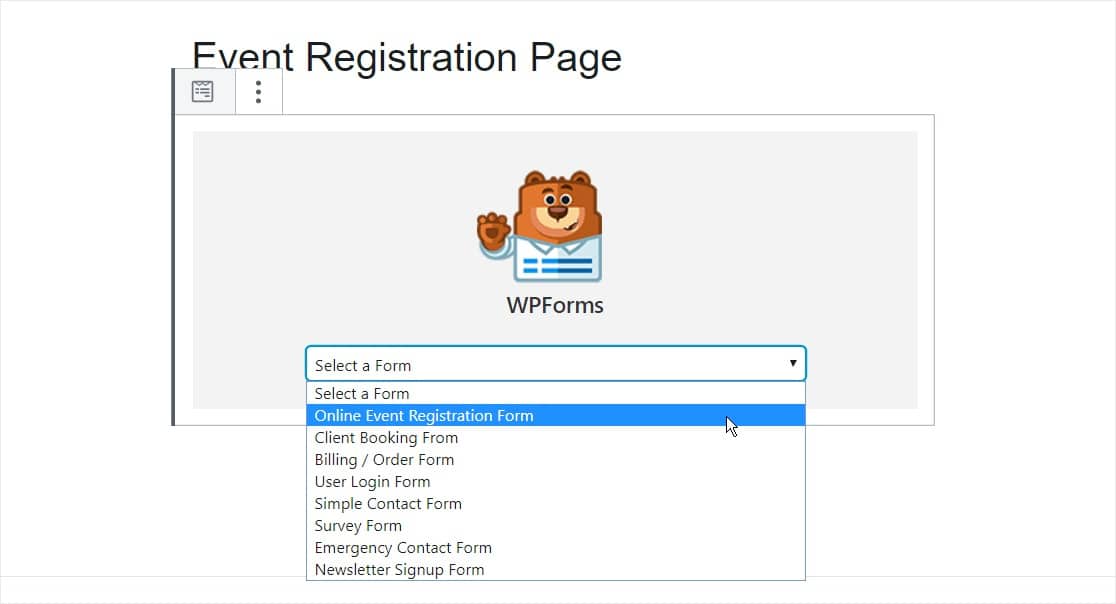
Você vai querer adicionar as informações do seu evento à página aqui. Você também pode querer otimizar sua página de eventos para SEO para obter o máximo de tráfego.
Em seguida, publique sua postagem ou página para que o formulário de inscrição e emissão de ingressos on-line apareça em seu site.
Interessado em como economizar tempo com o gerenciamento de eventos online personalizáveis? WPForms é uma ótima ferramenta para usar como um gerenciador de eventos se você tiver eventos recorrentes, uma vez que os formulários são muito simples e fáceis de configurar.
Você também pode adicionar várias opções de preços que alteram o preço total do seu evento, se você estiver cobrando uma taxa de inscrição do evento.
Crie seu formulário de inscrição de evento WordPress agora
Mais dicas para formulários de registro de eventos
E aí está! Agora você sabe como criar um formulário de inscrição de evento online e pode começar a vender ingressos e promover seus eventos online. É fácil fazer com WPForms como seu plug-in de registro de eventos do WordPress.
Se você deseja abrir e fechar automaticamente os registros em uma determinada data, consulte este guia para definir uma data de expiração do formulário.
E certifique-se de verificar nosso tutorial sobre como enviar automaticamente um recibo de e-mail de formulário de pedido do WordPress para que você possa fornecer aos participantes que fizeram o pré-pagamento do seu evento uma prova de que eles pagaram.
Então, o que você está esperando? Comece hoje com o plugin de formulários WordPress mais poderoso. A versão WPForms Pro vem com um modelo de formulário de registro de evento gratuito e oferece uma garantia de reembolso de 14 dias.
E não se esqueça, se gostou deste artigo, siga-nos no Facebook e Twitter.
